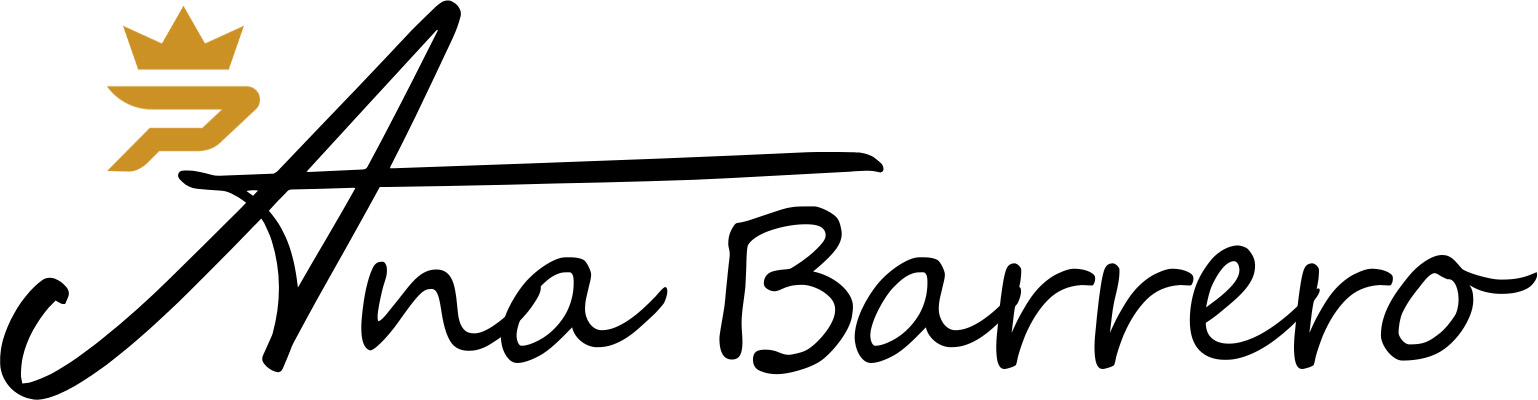¿Alguna vez te has sentido frustrado al tener que abrir el navegador y buscar Gmail cada vez que necesitas revisar tus correos? ¡No te preocupes! En este artículo, te mostraré cómo crear un acceso directo a Gmail en tu escritorio. Esto no solo te ahorrará tiempo, sino que también hará que acceder a tu correo electrónico sea más fácil y rápido. Así que, si quieres tener tu bandeja de entrada al alcance de un clic, sigue leyendo y descubre cómo hacerlo de manera sencilla y rápida.
¿Por qué Crear un Acceso Directo a Gmail?
Antes de entrar en materia, hablemos de por qué querrías tener un acceso directo a Gmail en tu escritorio. Imagina que estás trabajando en un proyecto importante y necesitas revisar un correo urgente. Si tienes que abrir el navegador, esperar a que cargue y luego buscar Gmail, puedes perder tiempo valioso. Tener un acceso directo es como tener una llave que te permite entrar rápidamente a tu correo, sin complicaciones. Además, es una forma de personalizar tu espacio de trabajo digital, haciéndolo más eficiente y organizado.
Pasos para Crear un Acceso Directo en Windows
Lo primero que necesitas hacer es abrir el navegador que más utilizas. Puede ser Chrome, Firefox, Edge o cualquier otro que tengas instalado en tu computadora. Asegúrate de que esté actualizado para evitar problemas de compatibilidad.
Paso 2: Accede a Gmail
Una vez que tu navegador esté abierto, dirígete a la página de Gmail. Puedes hacerlo escribiendo mail.google.com en la barra de direcciones. Cuando se cargue la página, inicia sesión con tu cuenta de Google, si aún no lo has hecho.
Paso 3: Crear el Acceso Directo
Ahora viene la parte más emocionante. Dependiendo del navegador que estés utilizando, el proceso varía un poco. Si estás usando Chrome, haz clic en el ícono de tres puntos en la esquina superior derecha. Luego selecciona «Más herramientas» y después «Crear acceso directo». Asegúrate de marcar la opción «Abrir como ventana» para que se abra Gmail en una ventana independiente, como si fuera una aplicación.
Si usas Firefox, el proceso es similar. Haz clic en el menú de Firefox, selecciona «Más herramientas» y luego «Crear acceso directo». Arrastra el ícono de la página web directamente a tu escritorio. ¡Así de fácil!
Pasos para Crear un Acceso Directo en Mac
Si eres usuario de Mac, abre Safari o cualquier otro navegador que utilices. De nuevo, asegúrate de que esté actualizado para evitar contratiempos.
Escribe mail.google.com en la barra de direcciones y accede a tu cuenta de Gmail. Esto es fundamental, ya que necesitamos la URL específica para crear el acceso directo.
Paso 3: Crear el Acceso Directo
En Safari, simplemente arrastra el ícono de la URL desde la barra de direcciones hasta tu escritorio. Esto creará un acceso directo a Gmail. Si usas Chrome en Mac, el proceso es muy similar al de Windows: haz clic en los tres puntos, selecciona «Más herramientas» y luego «Crear acceso directo».
Personaliza Tu Acceso Directo
Una vez que hayas creado el acceso directo, quizás quieras personalizarlo. Puedes cambiar el nombre del acceso directo a algo más fácil de recordar, como «Mis Correos» o «Gmail Rápido». También puedes cambiar el ícono del acceso directo si deseas darle un toque más personal. ¿Sabías que puedes encontrar íconos gratuitos en sitios como Flaticon o IconFinder? Esto puede hacer que tu escritorio luzca más organizado y atractivo.
Acceso Directo a Gmail en Dispositivos Móviles
Para Usuarios de Android
Si prefieres acceder a Gmail desde tu dispositivo móvil, también puedes crear un acceso directo en la pantalla de inicio de tu teléfono Android. Abre el navegador Chrome, navega a Gmail y toca el ícono de tres puntos en la esquina superior derecha. Selecciona «Agregar a la pantalla de inicio». ¡Listo! Tendrás un acceso directo a Gmail en tu pantalla principal.
Para Usuarios de iOS
Los usuarios de iPhone también pueden crear un acceso directo a Gmail. Abre Safari, ve a Gmail y toca el ícono de compartir (el cuadrado con una flecha hacia arriba). Luego selecciona «Agregar a la pantalla de inicio». Así tendrás tu Gmail al alcance de un toque.
Consejos para Usar Gmail de Manera Eficiente
Ahora que tienes tu acceso directo, es bueno hablar de algunas funciones de Gmail que te ayudarán a ser más eficiente. Por ejemplo, ¿sabías que puedes utilizar etiquetas para organizar tus correos? Puedes crear etiquetas para proyectos, clientes o incluso para correos que requieran seguimiento. Esto te ayudará a mantener tu bandeja de entrada limpia y organizada.
Además, Gmail tiene una función de búsqueda potente. Puedes buscar correos por remitente, fecha o incluso palabras clave. Así que, si alguna vez pierdes un correo importante, no entres en pánico; solo utiliza la barra de búsqueda. Es como tener un asistente personal que encuentra lo que necesitas en un instante.
Para crear un acceso directo a Gmail, necesitas un navegador. Sin embargo, si tienes acceso a Internet, puedes descargar uno fácilmente. Una vez que lo tengas, sigue los pasos mencionados anteriormente.
¿Es posible acceder a Gmail sin conexión a Internet?
Sí, Gmail ofrece una opción para acceder a tus correos sin conexión. Debes activar esta función desde la configuración de Gmail. Sin embargo, necesitarás estar conectado a Internet para sincronizar tus correos antes de desconectarte.
¿Puedo personalizar el acceso directo en mi escritorio?
Absolutamente. Puedes cambiar el nombre del acceso directo y, en algunos casos, el ícono. Esto puede variar dependiendo del sistema operativo que estés utilizando, pero es totalmente posible.
¿Qué hago si no puedo acceder a Gmail a través del acceso directo?
Si tienes problemas para acceder a Gmail mediante el acceso directo, verifica la conexión a Internet y asegúrate de que la URL sea correcta. Si el problema persiste, intenta eliminar el acceso directo y crear uno nuevo siguiendo los pasos que hemos discutido.
Crear un acceso directo a Gmail en tu escritorio es una excelente manera de mejorar tu productividad y hacer que acceder a tu correo sea más fácil. Con estos simples pasos, tendrás tu bandeja de entrada al alcance de un clic. ¡Ahora es tu turno de ponerlo en práctica y disfrutar de la comodidad que esto te ofrece!